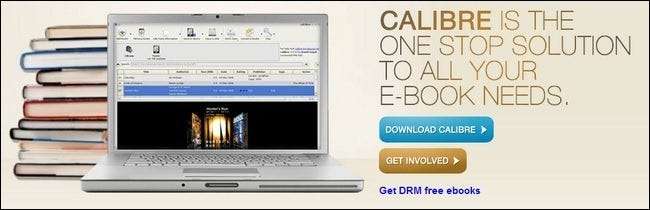Bạn không phải là cướp biển bay Jolly Roger, bạn chỉ là người muốn sao lưu các sách điện tử mà họ đã trả tiền và đọc chúng trên thiết bị mà họ muốn đọc. Hãy làm theo khi chúng tôi hướng dẫn bạn cách giải phóng sách Kindle của bạn.
Tại sao tôi muốn làm điều này?
Hầu hết các phương tiện truyền thông ngày nay, từ các tập chương trình truyền hình đã mua đến sách điện tử cho đến các phương tiện truyền thông vật lý như DVDS, đều được tải bằng các chương trình Quản lý Quyền Kỹ thuật số (DRM). Các kế hoạch DRM được các nhà xuất bản đưa ra như một biện pháp bảo vệ chống lại vi phạm bản quyền và để kiểm soát cách người tiêu dùng sử dụng phương tiện mà họ đã mua (ví dụ: bạn có thể xem phim này hoặc đọc sách này trên của chúng tôi nhưng không phải trên thiết bị của đối thủ cạnh tranh của chúng tôi).
Chúng tôi không biết về bạn, nhưng chúng tôi đặc biệt không quan tâm đến việc được cho biết cách chúng tôi có thể tận hưởng phương tiện truyền thông mà chúng tôi đã trả rất nhiều tiền. Trên thực tế, chúng tôi đã chọn không đưa DRM vào sách của mình Hướng dẫn cách sử dụng Windows 8 cụ thể là vì lý do đó. Chúng tôi tôn trọng bạn với tư cách là một độc giả của trang web này, một người tiêu dùng và một người quá hạn chế cách bạn có thể thưởng thức một cuốn sách bạn mua từ chúng tôi. Sau khi mua, bạn có thể đọc nó nhưng bạn muốn đọc nó trên bất kỳ thiết bị nào bạn muốn.
Đối với việc ngăn chặn vi phạm bản quyền, giá trị của DRM khi làm như vậy là đáng ngờ nhất; Tại sao mọi người lại gặp rắc rối khi tước bỏ DRM nếu họ có ý định ăn cắp tài liệu (vì các bản sao lậu không có DRM của hầu hết mọi thứ đã tồn tại trên Internet). Nói cách khác, DRM gây ra một sự bất tiện khá lớn cho những khách hàng trả tiền và không gây bất tiện nào cho những tên cướp biển.
Với suy nghĩ đó, hãy đọc để biết cách bạn có thể trở thành một công dân xuất sắc ủng hộ những người tạo ra nội dung bạn yêu thích nhưng có quyền tự do thưởng thức nội dung đó trên thiết bị của bạn khi bạn thấy phù hợp.
Ghi chú: Hướng dẫn này sẽ chỉ giúp bạn tách DRM khỏi những cuốn sách bạn đã thực sự mua. Các công cụ được sử dụng ở đây sẽ không hoạt động để tách DRM khỏi sách điện tử thư viện, sách điện tử cho mượn hoặc sách điện tử khác mà bạn không phải là người mua ban đầu.
Tôi cần những gì?
Đối với hướng dẫn này, bạn sẽ cần ba điều:
- Bản sao của Trình quản lý sách điện tử tầm cỡ
- Bản sao của Công cụ xóa DRM của Apprentice Alf dành cho sách điện tử
- Sách điện tử Kindle
- (Không bắt buộc) Kindle cho PC
Bạn sẽ hoàn toàn cần đến các plugin loại bỏ DRM tuyệt vời của Calibre và Apprentice Alf. Ứng dụng Kindle dành cho PC hoàn toàn là tùy chọn, nhưng nó giúp bạn dễ dàng truy cập tất cả sách Kindle của mình cùng một lúc thay vì chuyển / tải từng cuốn sách theo cách thủ công.
Chúng tôi sẽ không trình bày cách cài đặt và sử dụng Calibre trong hướng dẫn này. Nếu bạn mới sử dụng Calibre, chúng tôi thực sự khuyên bạn nên xem hướng dẫn của chúng tôi: Cách sắp xếp Bộ sưu tập Ebook của bạn với Calibre .
Có một số điều cần lưu ý trước khi chúng ta tiếp tục. Đầu tiên, mặc dù chúng tôi đang sử dụng Windows 7, bạn có thể làm theo và sử dụng các kỹ thuật tương tự trên OS X bằng cách sử dụng phiên bản OS X của Calibre.
Thứ hai, bao gồm trong gói gỡ bỏ Apprentice Alf DRM là các công cụ độc lập cho cả Windows và OS X. Bởi vì các công cụ này yêu cầu cấu hình bổ sung bao gồm cài đặt Python và các phụ thuộc khác nhau, chúng tôi đã chọn tập trung vào quy trình làm việc dựa trên Calibre, nhanh hơn nhiều (nếu bạn muốn sử dụng các công cụ độc lập, chúng tôi khuyên bạn nên đọc readme.txt đi kèm với gói). Hơn nữa, vì bạn sẽ cần một công cụ quản lý sách điện tử để sắp xếp và chuyển bộ sưu tập sách không có DRM mới của mình, bạn cũng có thể sử dụng bộ sưu tập tốt nhất trong thị trấn.
Cài đặt các plugin loại bỏ DRM của Apprentice Alf's

Các plugin loại bỏ thực sự tuyệt vời ở chỗ chúng không chỉ hoạt động tốt, mà chỉ cần bạn giữ chúng được cài đặt, chúng sẽ tự động loại bỏ DRM khỏi bất kỳ cuốn sách chứa nhiều DRM nào trong tương lai mà bạn thêm vào Calibre.
Chuyến thăm Trang loại bỏ DRM của Apprentice Alf và lấy bản phát hành hiện tại của các công cụ loại bỏ DRM – kể từ khi viết bài này, nó là v6.05 có sẵn tại đây .
Giải nén nội dung của tệp zip vào một vị trí tạm thời. Có một số thư mục con trong gói, nhưng thư mục chúng tôi quan tâm là \ DeDRM_calibre_plugin \; nằm trong thư mục đó là DeDRM_plugin.zip. Sau khi xác nhận rằng bạn đã giải nén đúng cách kho lưu trữ và tệp zip được đề cập đến, hãy kích hoạt Calibre.
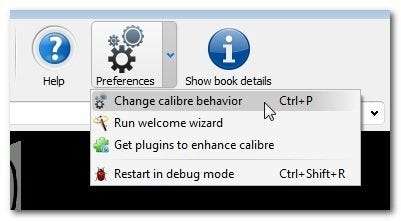
Nhấp vào Tùy chọn trên thanh công cụ và chọn “Thay đổi hành vi tầm cỡ” (hoặc, cách khác, nhấn CTRL + P). Đừng chọn “Tải plugin để nâng cao tầm cỡ” vì điều đó chỉ cấp cho bạn quyền truy cập vào kho lưu trữ plugin Calibre chính thức và sẽ không cho phép bạn thêm các plugin bên thứ ba của riêng mình.
Cuộn xuống phần Nâng cao và nhấp vào Phần bổ sung.
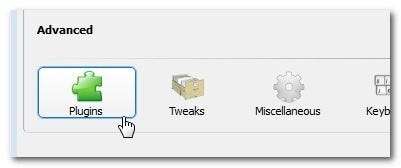
Trong menu Plugin, nhấp vào nút "Tải plugin từ tệp" ở góc dưới bên phải:
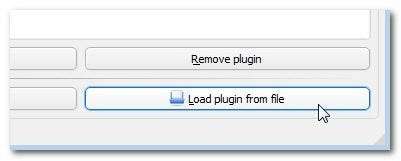
Duyệt đến vị trí của DeDRM_plugin.zip, chọn và thêm nó. Bạn sẽ nhận được cảnh báo về sự nguy hiểm của việc cài đặt các plugin của bên thứ ba. Tiếp tục và nhấp vào OK. Bạn sẽ thấy một hộp thoại cho biết cài đặt thành công:
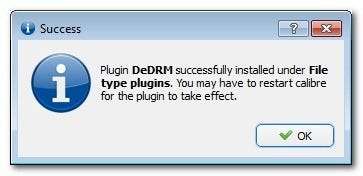
Nhấp vào OK và xác nhận rằng DeDRM được tìm thấy trong danh sách "Trình cắm loại tệp". Sau khi xác nhận, nhấp vào Áp dụng ở góc trên bên trái, đóng ngăn Tùy chọn và khởi động lại Calibre.
Sử dụng các plugin xóa DRM của Apprentice Alf
Tại thời điểm này, chúng tôi đã sẵn sàng bắt đầu loại bỏ DRM khỏi sách của mình. Các plugin loại bỏ DRM tự động loại bỏ DRM khỏi sách nhập khẩu . Nếu trước đây bạn đã nhập sách vào Calibre có DRM, bạn sẽ cần xuất và nhập lại sách để bắt đầu quá trình xóa DRM.
Đối với những sách hiện không có trong Calibre, tất cả những gì bạn cần làm để tách DRM khỏi sách là chỉ cần kéo và thả sách vào Calibre (hoặc sử dụng chức năng Nhập tệp).
Có một số cách để mua sách Kindle được tải DRM của bạn. Bạn có thể:
- Mount your Kindle as a USB device and pull them off.
- Download them via the Actions menu in the Manage My Kindle section of your Amazon account.
- Tải xuống chúng bằng ứng dụng Kindle dành cho PC.
Hãy xem xét từng kỹ thuật để làm nổi bật những lợi ích / thiếu sót và những gì bạn cần làm.
Sao chép Sách từ Kindle của bạn: Nếu định tách sách trực tiếp từ thiết bị Kindle của mình (hoặc sử dụng kỹ thuật tải xuống và chuyển), bạn cần nhập thủ công số sê-ri của Kindle vào plugin gỡ bỏ DeDRM. Làm như vậy bằng cách điều hướng trở lại Tùy chọn -> Nâng cao -> Trình cắm -> Trình cắm loại tệp và nhấp đúp vào mục nhập cho DeDRM. Bạn sẽ thấy một hộp như sau:
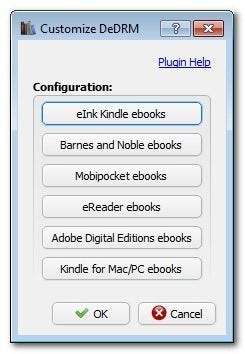
Nhấp vào mục nhập đầu tiên “eInk Kindle ebooks” và trong hộp thoại hiện ra, nhấp vào dấu + và nhập số sê-ri ở mặt sau Kindle của bạn.
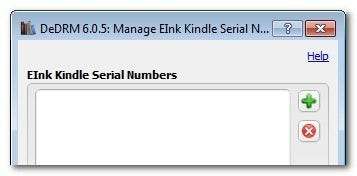
Kiểm tra kỹ số sê-ri; bất kỳ sự khác biệt nào giữa số sê-ri trong tệp sách và plugin sẽ dẫn đến giải mã không thành công.
Lấy Bản sao Sách của bạn thông qua Kỹ thuật Tải xuống & Chuyển: Phương pháp thứ hai bạn có thể sử dụng là tải xuống sách trực tiếp từ trang Manage My Kindle trong tài khoản Amazon của bạn. Có một menu nhỏ "Tác vụ" kéo xuống nằm ở phía bên phải bên cạnh mục nhập của mỗi cuốn sách.

Chúng tôi nhận thấy kỹ thuật này còn thiếu sót theo một số cách. Bạn phải chọn một Kindle vật lý làm thiết bị đích và bạn phải nhập số sê-ri của thiết bị đó vào DeDRM (giống như trong bước trước). Trên hết, đây là kỹ thuật duy nhất không mang lại thành công nhất quán 100% trong thử nghiệm của chúng tôi. Nếu bạn nhất thiết phải sử dụng phương pháp này, hãy thử, nhưng chúng tôi không thể khuyên bạn nên áp dụng cách thức hoạt động của hai phương pháp kia.
Tải xuống Sách của bạn qua Ứng dụng Kindle cho PC: Thay vào đó, nếu bạn đã gửi sách Kindle của mình tới Kindle cho PC và chúng tôi thực sự khuyên bạn nên áp dụng phương pháp này vì nó rất dễ dàng, bạn có thể tìm sách được lưu trữ cục bộ trong thư mục sau:
C: \ Users \ [Your Windows Username] \ Documents \ My Kindle Content
Mỗi sách Kindle bạn nhập vào Kindle cho PC sẽ có hai tệp đồng hành (tệp .MBP và .PHL); bạn có thể bỏ qua các loại tệp không liên quan. Sách cũng sẽ có tên kỳ lạ, như “B001QTXLQ4_EBOK”. Đừng lo lắng về tên riêng và dữ liệu tác giả được lưu trữ trong các tệp. Kỹ thuật này rất hay vì bạn có thể chộp được tất cả sách của bạn ngay lập tức và chuyển chúng vào Calibre. Chỉ cần chọn tất cả các tệp sách thực tế (tất cả các tệp .AZW, .TPZ và .MOBI) và kết xuất chúng ngay vào Calibre để nhập chúng.
Bây giờ, Calibre sẽ nhập bất kỳ tệp ebook nào (DRM-laden hoặc DRM-free) mà không gặp trục trặc. Bài kiểm tra thực sự về việc quy trình nhập và dải có hoạt động đúng hay không là thử chuyển đổi sách sang định dạng mới. Nhấp chuột phải vào mục nhập cho sách mới và chọn Chuyển đổi Sách -> Chuyển đổi Cá nhân. Thao tác này sẽ kéo lên menu chuyển đổi. Chuyển đổi nó sang bất kỳ định dạng nào khác, không quan trọng.
Nếu DRM của sách chưa được xóa đúng cách, bạn sẽ gặp lỗi như sau:
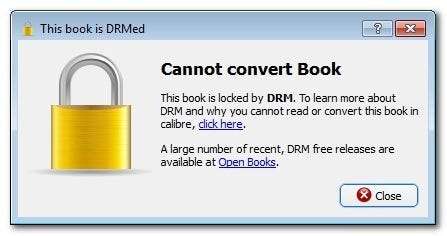
Hiện tại, lỗi này không nhất thiết có nghĩa là plugin DeDRM không hoạt động bình thường. Nếu bạn đang tải sách từ Kindle thực của mình và bạn nhập sai số sê-ri trong cấu hình DeDRM, thì quá trình sẽ không thành công như thế này. Nếu bạn cố gắng thêm sách Kindle mà bạn không phải là chủ sở hữu thực sự của nó, nó cũng sẽ không thành công.
Tuy nhiên, hãy tải sách từ nguồn thích hợp và quá trình bắt đầu thành công. Bạn sẽ thấy điểm đánh dấu “Việc làm” nhỏ ở góc dưới bên phải xoay đi. Nhấp vào đó và bạn sẽ thấy quy trình chuyển đổi của mình (lưu ý các mục Lỗi, đó là những sách mà chúng tôi biết là không đáp ứng tiêu chí cho quy trình xóa DRM và chúng tôi đã ném vào hệ thống, tất cả đều nhân danh sự kỹ lưỡng).
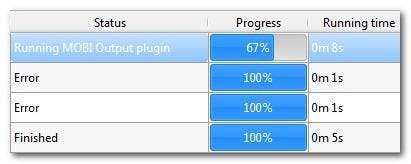
Kết quả cuối cùng của quá trình này là một cuốn sách không có DRM đã được chuyển đổi thành công sang tệp MOBI chung – sẵn sàng để chuyển sang bất kỳ thiết bị nào chúng tôi muốn hoặc được chuyển đổi sang định dạng mới.
Thats tất cả để có nó! Rửa sạch và lặp lại với bất kỳ cuốn sách Kindle nào bạn muốn giải phóng và sử dụng trên thiết bị bạn chọn hoặc bạn muốn sao lưu độc lập với hệ sinh thái Amazon.